Skaydrift 1
OneDrive - как да използвате хранилище от Microsoft, отдалечен достъп и други характеристики на бившия SkyDrive
Здравейте, скъпи читатели на блога KtoNaNovenkogo.ru. Написала съм многократно за съхранение на файлове (облак хостинг файла) и за несъмненото им полезност и значимост. Сега не мога да си представя работата си, без да Dropbox. който задължително се съхраняват всички текущи документи и архиви сайтове.

Регистрация, вход и инсталиране OneDrive програма
В този случай, не можете да получите достъп само до файловете, намиращи се в специално отделено за тях OneDrive папка, но също така и към всяка друга на втория си отдалечения компютър. Е, наскоро те са имали по-скоро интересна функция - разпознаване на текст на качен на снимките на файловете-домакин. Доста необичайно, но в някои случаи е удобно Mulka.
От последните новини услугата е също да се отбележи, че SkyDrive скоро ще бъде преименуван на нещо друго, за привилегията да притежава тази марка те съди друга компания. Но същността на услугата, когато тя не се променя. Всъщност, това е, което аз написах точно над - името трябваше да се промени наистина.
класически заявление насърчавани да изтеглите Windows 8 вече е интегриран стандарт OneDrive приложение и за windose Vista и 7. За Windows XP, нищо не е предвидено - само способността да се използва онлайн интерфейс.
Регистрирайте се и да получите своята безплатна пощенска кутия ще бъде на тази страница.
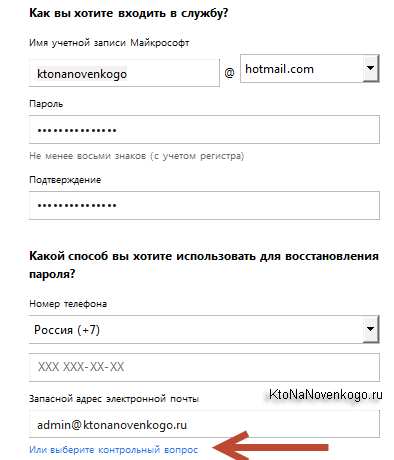
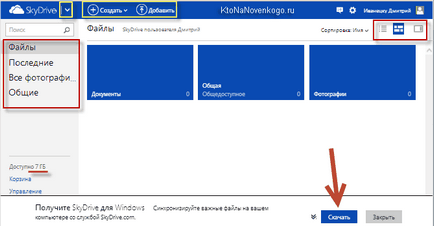
Интерфейсът не блести графични излишни украшения, но в същото време всичко е ясно, без допълнителни обяснения. В горния ляв ъгъл на правото на SkayDrayv една стрелка, за да отидете на интерфейса на уеб-базирана поща.
В долния ляв ъгъл ще ви покаже размера на файла хостинг услуга, която по подразбиране е 7 GB, а също така ще имате възможност да видите съдържанието на кошницата, която съдържа всички изтрити файлове от хранилището (размерът му е 10% от общата сума).
Безплатни начини да го увеличат, тъй като той е бил в DropBokse или Yandex диск не е предоставена, и това ще бъде възможно само като отидете на дирекция "Управление на съхранение" да плати една от опциите за разширяване на капацитета. За съжаление, тъй като Dropbox аз бях в състояние да разшири своята 2GB до 60GB почти безплатно, което е доста подходящ за висок клас работа с файлове хостинг, когато не е нужно да се мисли за размера на специални обекти, за да бъдат синхронизирани.
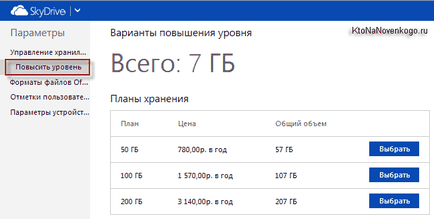
В горната част на уеб интерфейс, фокусирани елементи трябва прозорец OneDrive за управление на файлове, съхранявани там, и леко вдясно от превключвателите са начина, по който те се показват.
Ван диск програма
Но ние ще се заемем с, толкова дълго, колкото ние използваме бутона, разположен в долната част на раздела "Изтегляне". Ако не, тогава отидете на "Get App", добре, или просто кликнете върху Download VanDrayv. или върху бутона:
Лично аз все още използвам Windows Vista върху него, когато стартирате това приложение, съобщението "OneDrive (SkyDrive) не може да се управлява с пълни администраторски права." За няколко години от съществуването си, този проблем не е решен от разработчици, които говори за тяхната мудност, или че остарялата система ще гледам отвисоко.
Спасяването на удавяне е дело на удавяне. Ето защо, проблемът е решен просто завъртане UAC услуга (Управление на потребителските акаунти), който веднага след инсталиране на Windows успешно деактивирана. Така че, обратно, за да може UAC трябваше да отиде на деликатния въпрос за "Start" - "Control Panel" (имам класически вид) - "Потребителски акаунти" - "Активиране или деактивиране на UAC":
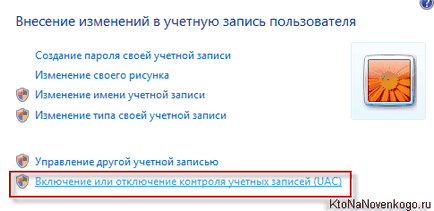
Сложете отметка и кликнете върху OK.
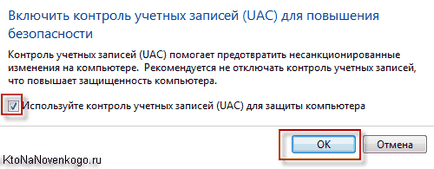
Вие ще бъдете помолени да рестартирате компютъра си, а след това най-накрая, VanDrayv приложение, което се изпълнява. На други операционни системи, които поддържат тази програма, не се появят проблеми със старта си - само за Vista, и то само с UAC забранено.
След това ще се променят някои по подразбиране папката място OneDrive, че винаги правя, защото аз не бих искал да "С кола" нараства по обем на грозота (снимката след това да получите в чудовищни размери Acronis). За всички, съхраняване на файлове съм използвал "диск D".
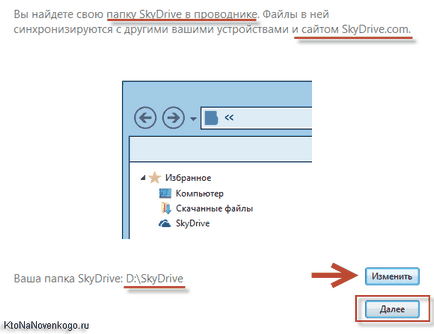
Тази корекция е необходимо, но има смисъл да се направи, според мен, малко по-късно, когато вече е определено структурата и целите на папките.
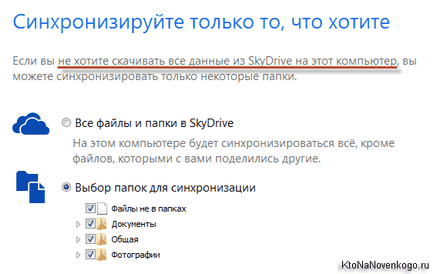
Въпреки инсталационния помощник SkayDrayv предлага да го направя точно сега.
Отдалечен достъп до файловата система на компютъра към друго устройство чрез уеб-интерфейса OneDrive
Е, тук стигнахме до един от предварително обявените характеристики на съхранение на файлове от Microsoft - възможността да се получи чрез тази услуга за достъп до файлове на отдалечен компютър. Освен това, същите тези файлове не трябва непременно да лежи в горната папка, която е обект на синхронизация.
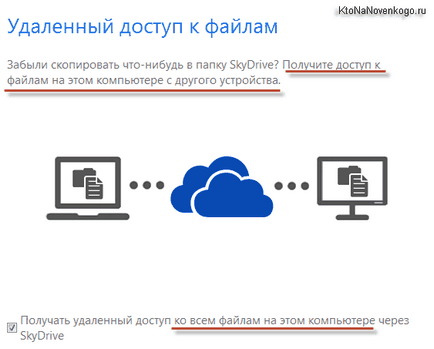
Доста интересно функция, която може да дойде по-удобно понякога.

Сега, на входа на страницата onedrive.live.com/ дъното на лявата колона, вие ще видите "Компютри" и под него в списъка на тези устройства, на които сте инсталирали програмата VanDrayv (SkayDrayv) и не успяха да отстранят кърлежа относно възможността за отдалечен достъп.
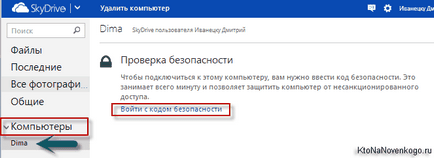
Натиснете върху линка "Вход с код за сигурност" и отваряте цялото богатство на файл на компютъра, към който са толкова отдалечен достъп. Естествено е, че в този момент той да бъде включен и имате връзка с интернет (между другото, можете да се ускори вашия Инета мярка тук).
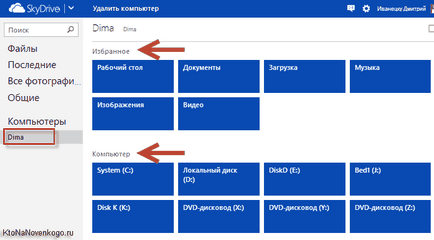
Прекрасна е, нали? Такива конкуренти, файлът-домакин не съм виждал.
Външният вид на дървото на папките и файловете може да се променя в горния десен ъгъл, както и датите на вашите папки или файлове могат да се добавят към всяко OneDrive (всъщност се движи към споделена папка), или да се изтеглят на устройството, от което се извърши тази отдалечен достъп.
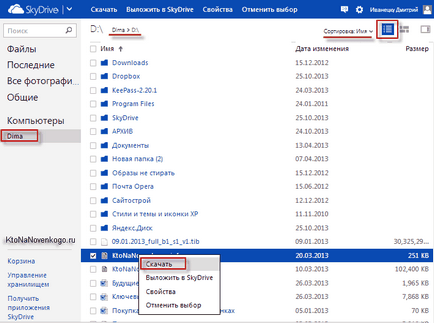
По мое мнение, една чудесна възможност, но нека се върнем към нашите овце, а именно десктоп приложения.
Настройка и OneDrive (бивш SkyDrive)
Остава само да кликнете върху бутона "Готово" в иконата в лентата, за да видите облаци, които са се заселили там за постоянно.
Тези, които никога не са имали, за да се справят с файлове в облак хостинг, ще обясня, че VanDrayv папка и цялото му съдържание ще живеят двойствен живот (или дори тройно или четворно, в зависимост от броя компютри и лаптопи, ще влезе в си в една и съща сметка).
Настройка на програмата, скрит в иконата в падащото меню в системната област в "Настройки".
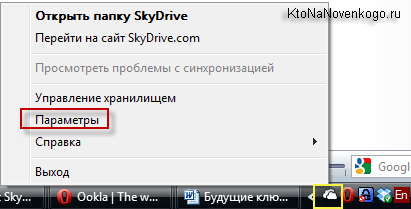
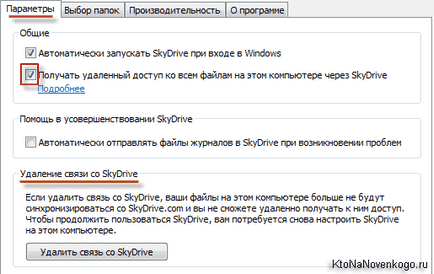
На втория раздел току-що сте заличава ще бъде в състояние да се синхронизира автоматично с тези папки, съдържанието на които са на компютъра, не е нужно да се актуализира.
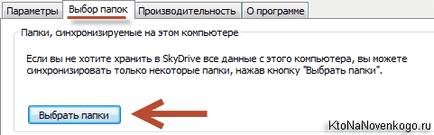
Създаване на структура от директории и под-папки вътре указателя можете да VanDrayv стандарт Wimdows означава, че отварянето на проводника или, например, в общо.
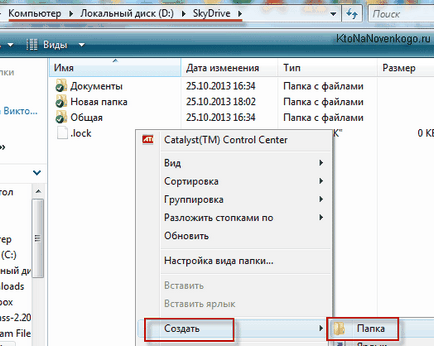
Новите файлове или папки могат да се добавят с обикновено влачене и пускане от други места, или да ги копирате направо от клипборда (аз ви съветвам да изпробвате програмата за разширяване на обмена нарича Clipdiary буферен капацитет). В уеб интерфейса също ви позволява да направите това с помощта на точка от менюто "Нова" от горната лента:
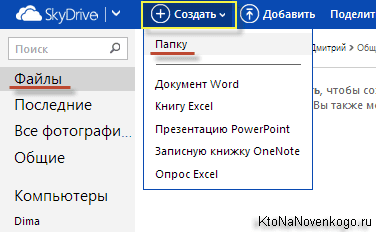
Е, на третия раздел можете да деактивирате възможността за неизпълнение на ускоряване на синхронизирането на данни между вашата папка SkayDrayv и съхранение на файлове в облак от свиването на архива на файлове от всички предадени. На първо място, тъй като техният размер се намалява, и второ, да качвате в интернет един обект е много по-бързо, отколкото хиляда, дори и ако теглото им е сравнимо. Логично е да напуснат тази отметка.
Всъщност, някои други опции и там. Можете също да отидете в папката OneDrive и десен бутон върху всеки поставен в дадена папка или файл, изберете от опцията контекст "Споделяне".

Въпреки това, все още можете да прехвърли на уеб интерфейса на онлайн услугата, така че ще бъде по-лесно да изпълнява операции по предоставяне на достъп до нещо е да onedrive.live.com. Налице е също така трябва да кликнете върху желания обект, щракнете с десния бутон и изберете "Споделяне".
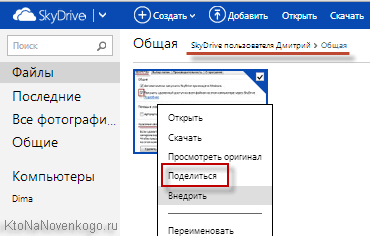
Ако десния бутон на мишката не можете да използвате (в таблета, например), това може да се отвори с разположен в горната раздела piktogramki, както е показано на екранната снимка, и изберете има същия проблем:
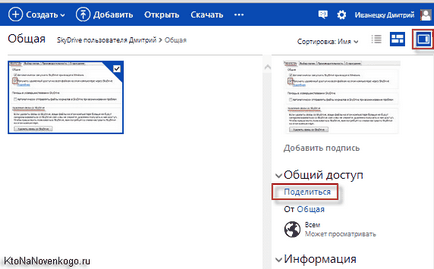
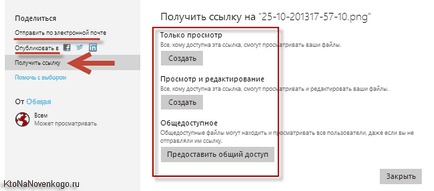
Разликата между тези три начина rassharivaniya връзки, описани в снимката:
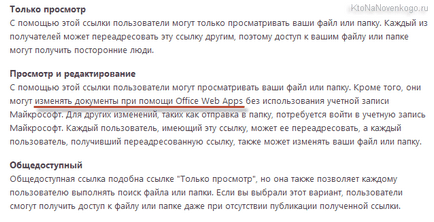
Само едно второ изпълнение и показва явно файл хостинг SkayDrayv (нова - VanDrayv) от Dropboksa и други като него. Можете да редактирате офис документи онлайн с Office Web Apps инструменти.
Онлайн версията на OneDrive, Office Web Apps и повече
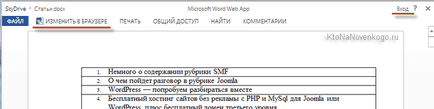
Разбира се, вие сами ще можете да използвате Office Web Apps за онлайн редактиране на всички съхранявани в папка офис документи Sky диск. За да направите това, ще трябва да кликнете върху него и изберете от менюто в горната част на съответния елемент.
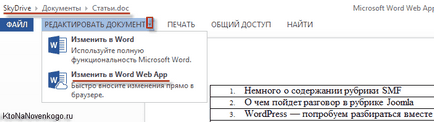
Като цяло, Office Web Apps е опростена версия на офис пакета, а просто ей така, например, ще изглежда своя прозорец при редактиране на vordovsky документ с предварително инсталирани в тази съхраняване на файлове.
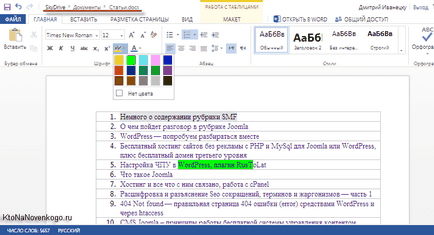
Всички от най-често използваните инструменти са на разположение. Редактирано документ може да бъде в едно и също място и да запази, и могат да бъдат изтеглени на вашия компютър или друго устройство. Отново, такава възможност не е вградена в някоя от другите известни файлови хранилището.
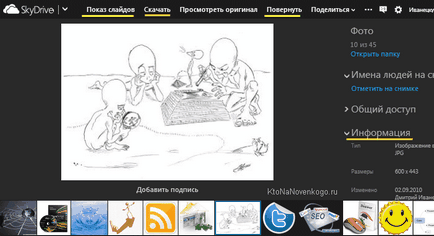
Тези видове файлове, които не могат да бъдат показани в уеб интерфейса, ще бъдете подканени да изтеглите. Има такава възможност, тъй като въвеждането на финансови инструменти. Какво е това? Е, това е възможно да се вмъкне в сайта си обект (снимка, документ, или нещо друго) с помощта на технологиите Html рамки (на маркер за вградена).
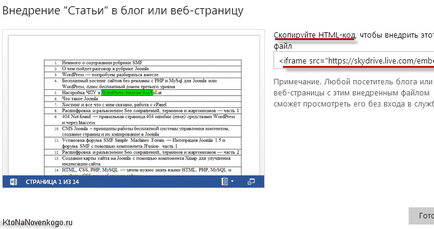
Това е само на практика е трудно да си представим това, което тя може да бъде необходимо. размер рамка на прозореца може да бъде годен за ширината на страницата си е вече в кода директно чрез промяна tsifirki. Аз например, поставена точно под vordovsky документ, който е малък списък на статиите ми, че съм преправяна да се измъкнем от филтъра за Yandex успивам.
Самостоятелно друг, който има същото име и мобилни приложения за достъп до файл хостинг: iPhone или IPAD. Android или Windows Phone. Естествено, на входа, ще бъдете помолени да предоставят данни за профила си, за да Microsoft.
OneDrive интерфейс за Ipad е много проста и едва ли има някакви опции.
Като цяло, въпреки няколко много интересни функции, VanDrayv аз не толкова впечатлен, така че аз го премества в Dropboksa. Въпреки че, може би той може да намери подходящо приложение. Какво мислите?
На добър час! Ще се видим скоро на страниците на блога KtoNaNovenkogo.ru
Селекциите по темата: